In diesem Artikel erfahren Sie, wie Sie das automatische Herunterfahren in Windows 11 ohne Anwendungen von Drittanbietern planen. Eine der Optionen, die ich bei Windows 11 im Vergleich zu macOS am meisten vermisse, ist die Möglichkeit, das automatische Herunterfahren des Computers als Option innerhalb der Systemoptionen zu aktivieren. Etwas, das wir in Windows 11 tun können, und obwohl wir einige Schritte unternehmen müssen, bevor wir es erreichen, können wir uns nicht auf Anwendungen von Drittanbietern verlassen.
In Windows 11 ist es möglich, diese Möglichkeit zu aktivieren, indem Sie den Tag, die Stunde des Herunterfahrens und die Häufigkeit auswählen. Ein Prozess, den wir jetzt Schritt für Schritt detailliert beschreiben und den wir, obwohl er etwas Komplexes sein kann, jetzt Schritt für Schritt detailliert beschreiben, damit Sie ihn erhalten können.
Wie plane ich das automatische Herunterfahren in Windows 11?
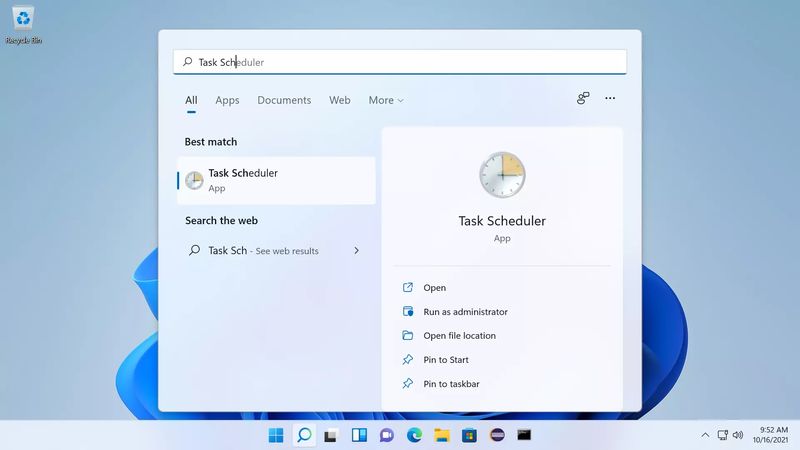
Das erste, was Sie tun müssen, ist, das Menü zu Beginn von Windows 11 aufzurufen und das Wort Scheduler zu schreiben. Von allen Optionen müssen wir diejenige auswählen, die mit dem Namen „Aufgabenplaner“ ankommt.
Dieses Tool ermöglicht das Erstellen von Automatismen in Windows. Dafür müssen wir auf die Option „Basisaufgabe erstellen“ klicken und es öffnet sich ein Fenster, in dem der Prozess beginnt.
Wir stehen vor mehreren Schritten. Als erstes vergeben Sie der Aufgabe einen Namen, in unserem Fall „Automatisches Herunterfahren“.
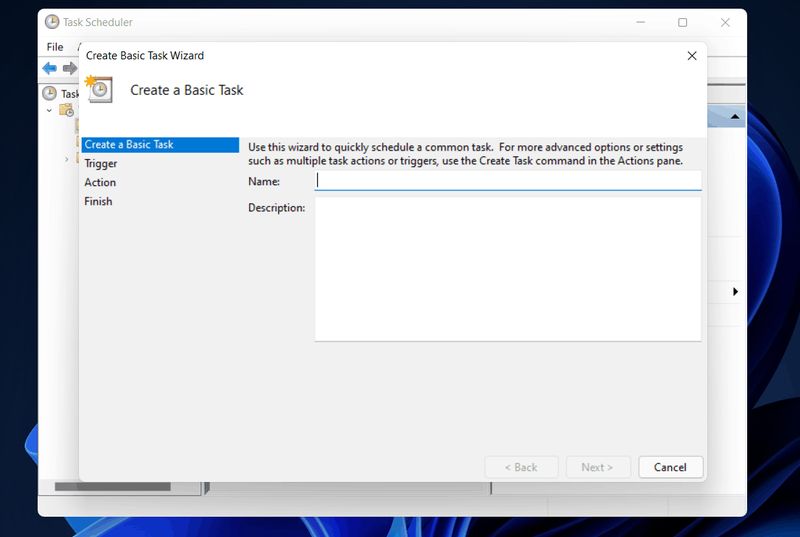
Dann müssen wir entscheiden, wann die Aufgabe, in diesem Fall das automatische Herunterfahren, wiederholt werden soll. Es kann jeden Tag (Daily), einmal pro Woche, einmal im Monat sein. Wir müssen auch die Stunde markieren, zu der der Computer automatisch heruntergefahren werden soll, und sogar das Datum und wie viele Tage die Aktion wiederholt werden soll.
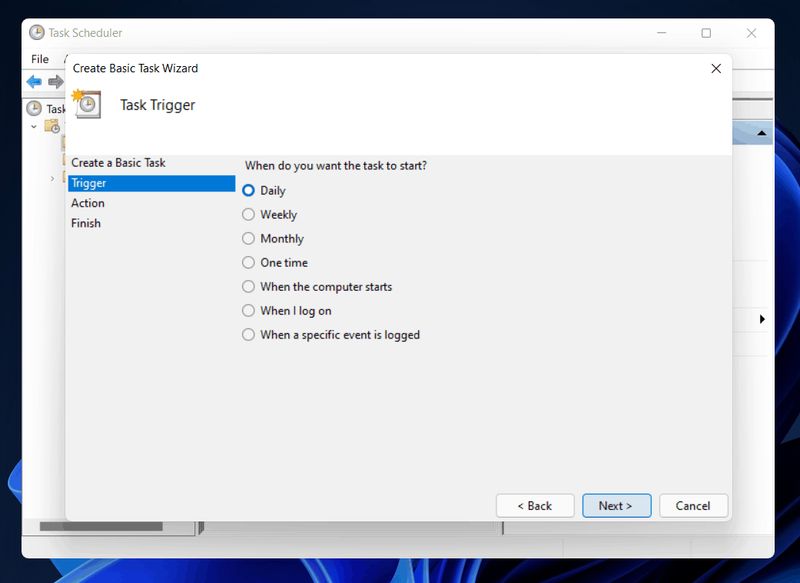
Jetzt ist es an der Zeit, Windows mitzuteilen, welche Aktion ausgeführt werden soll. Dazu wählen wir die Option „Programm starten“ und klicken auf „Weiter“.
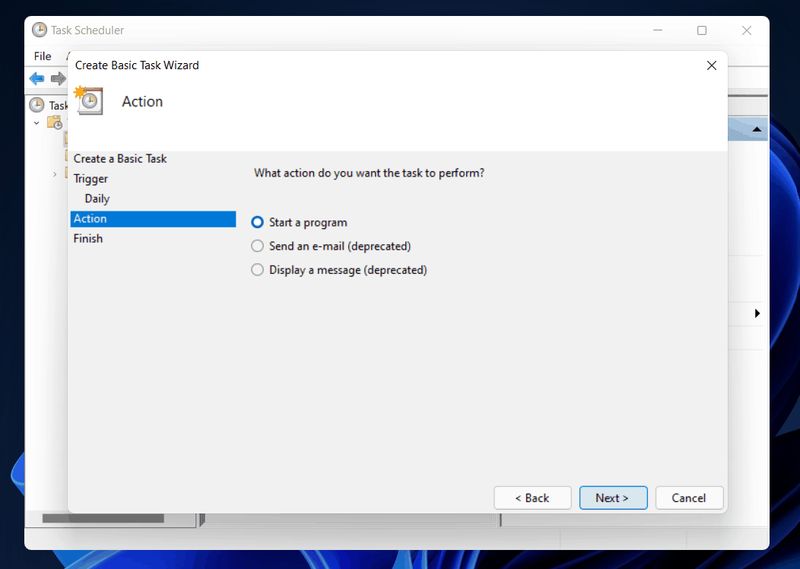
An diesem Punkt klicken wir auf die Schaltfläche „Untersuchen“, um den Explorer von Windows zu öffnen und unter der Adresse C: Windows System32 nach der Anwendung shutdown.exe zu suchen. Wir machen einen Doppelklick, um es auszuwählen.
Wir kehren zum vorherigen Bildschirm zurück und haben überprüft, dass in der Leiste C:WindowsSystem32shutdown.exe erscheint. Wenn alles in Ordnung ist, klicken wir auf Weiter, um den Schritt zu bestätigen.
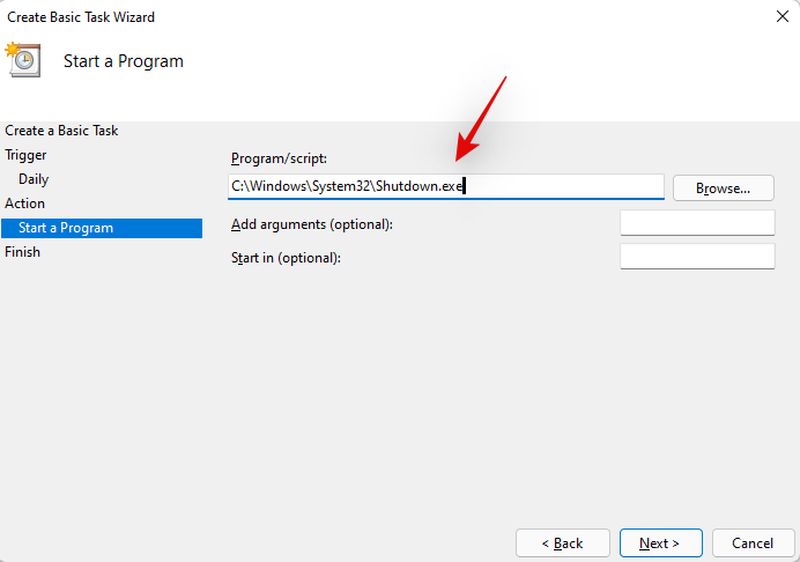
Hier wird eine Zusammenfassung angezeigt, um zu überprüfen, ob alles konfiguriert wurde, und es bleibt nur noch, auf die Schaltfläche „Fertig stellen“ zu klicken, um das programmierte Herunterfahren zu bestätigen.








